اپلیکیشن گالری گوشیهای سامسونگ تا چندی پیش امکانات خاصی نداشت تا آن را از اپلیکیشن قدرتمند گوگل فوتو متمایز کند و جایگزین مناسبی برای آن باشد؛ اما این اپلیکیشن طی بهروزرسانیهای اخیر One UI به امکانات بسیار سودمندی مجهز شده و با حضور هوش مصنوعی Galaxy AI اکنون کارآمدتر از گذشته شده و رابط کاربری عامهپسندتری پیدا کرده است.
با توجه به اینکه برخی از امور روزمرهی کاربران با عکسها و ویدیوهایی که ذخیره کردهاند، در ارتباط است، امکانات و ترفندهایی وجود دارند که به افزایش بهرهوری و همچنین صرفهجویی قابل توجه در وقت میانجامند. بهعنوان مثال فرض کنید که بهدنبال عکسی میگردید که یک متن خاص در آن وجود دارد و باید در بین هزاران عکس در گالری خود بهدنبال آن بگردید.
-
ترفندهای بخش جستجوی گالری سامسونگ
-
قابلیتهای ویرایش و مدیریت رسانه گالری سامسونگ
-
تنظیمات مخفی گالری سامسونگ (Gallery Labs)
پیداکردن یک عکس خاص و سایر موارد مشابه بهلطف هوشمندتر شدن بخش جستوجو بسیار آسانتر شده است و این بخش هماکنون از ورودیهای جدیدی پشتیبانی میکند که احتمالاً با آنها آشنا نباشید. این بخش و امکانات سایر بخشها، از دیگر مواردی هستند که قصد داریم در مقالهی پیش رو به آنها بپردازیم پس تا انتهای مقاله، زومیت را همراهی کنید.
توجه داشته باشید که همهی قابلیتها و ترفندهای اشارهشده در این مقاله در تمامی گوشیهای سامسونگ دردسترس نیستند و امکانات بسته به مدل و رابط کاربری گوشی ممکن است متفاوت باشد.
ترفندهای بخش جستجوی گالری سامسونگ
اکنون برای جستوجو و پیدا کردن عکس مورد نظرتان تنها کافی است هرچیزی را که از عکس به یاد دارید، تایپ کنید. مثلاً عکستان میتواند از سوژهای خاص یا اسکرینشاتی از یک سایت باشد. برای چنین مواردی باید نوع سوژه یا اسم سایت را تایپ کنید و گالری گوشی سامسونگ نتایج جالبی را به شما نشان خواهد داد.
در ادامه برای درک بهتر، تمامی روشهای جستوجوی هوشمند را به شما نشان خواهیم داد. برای وارد شدن به بخش جستوجو یا سرچ گالری سامسونگ، هنگامی که برنامه را باز کردید، در بخش بالایی روی آیکون ذرهبین ضربه بزنید.
جستجو براساس متن داخل عکس
اگر متن خاصی در عکس مورد نظرتان وجود دارد، تنها کافی است آن را تایپ کنید و گالری هر عکسی را که چنین متنی در آن وجود داشته باشد، با هوش مصنوعی پیدا خواهد کرد. مثلاً ما کلمهی Galaxy را جستوجو کردیم و عکسهایی که این کلمه در آنها وجود داشت نمایان شدند، حتی عکسهایی که در واترمارک آنها کلمهی Galaxy وجود دارد!


در مثالی دیگر کلمهی Zoomit را جستوجو کردیم و نتایج مشابهی پیدا شد؛ یعنی هر عکسی که در آن به هر نحوی کلمهی انگلیسی زومیت وجود دارد.
جستجو براساس تاریخ
اگر تعداد عکسهای گالری زیاد است و تنها نیاز به عکسهایی با تاریخ مشخص دارید یا میخواهید عکسهایی را که در بازهی زمانی خاصی گرفتهاید، پیدا کنید، باید تاریخ مورد نظر را به هر نحوی که راحتترید در بخش جستوجوی گالری وارد و تمامی عکسهای آن تاریخ را مشاهده کنید.



انواع روشهای فیلترکردن نتایج براساس تاریخ میتواند براساس ورود کامل تاریخ بهصورت عددی برای مشاهدهی عکسهای یک روز خاص یا صرفاً نمایش عکسهای مربوط به یک ماه خاص با نوشتن نام ماه و سال باشد.
جستجو براساس سوژه
یکی از بهترین روشهای جستوجوی عکس، پیدا کردن عکسها با برچسب سوژههایی است که در تصویر وجود دارند که گالری سامسونگ هم به بهترین روش این کار را برای شما انجام میدهد.
مثلاً ما برای پیدا کردن عکسهایی که از گربهها گرفتیم، کلمهی Cats را جستوجو کردیم. بعد از این کار هوش مصنوعی گالری سامسونگ به ما نژادهای مختلفی از گربهها را برای جستوجوی دقیقتر پیشنهاد داد که البته ما به همان Cats بسنده کردیم اما چنین پیشنهادی نشان از دقیق بودن عملکرد گالری در پیدا کردن عکسها دارد!




سپس کلمهی Flower را جستوجو کردیم که در پاسخ، گالری هر عکسی را که از گلها گرفته بودیم، به ما نشان داد. گالری سامسونگ از طیف وسیعی از ورودیهای مختلف برای جستوجوی سوژه پشتیبانی میکند که از اشیاء گرفته تا انواع غذاها را نیز شامل میشود.
همچنین میتوانید از برچسب Documents برای جستوجوی اسناد یا هر عکسی شبیه به یک سند کاغذی و از QR برای پیداکردن عکسهای حاوی بارکد یا QR کد استفاده کنید.
جستجو براساس موقعیت مکانی و آبوهوا
در بخش قبلی به موقعیت مکانی اشاره کردیم؛ یعنی میتوانید عکسهایی را که در لوکیشن خاصی ثبت شدهاند، پیدا کنید. البته برای استفاده از چنین روشی، باید ثبت موقعیت مکانی در برنامهی دوربین را قبلاً فعال کرده باشید، سپس نام مکان، منطقه یا شهر را جستوجو کنید.


همچنین اگر عکسهایی با شرایط آبوهوایی خاصی را که در آن حاکم بوده است، مدنظر دارید، میتوانید علاوهبر برچسب موقعیت، شرایط آبوهوایی مورد نظر را جستوجو کنید. برای مثال ما آبوهوای ابری یا Cloudy را جستوجو کردیم تا عکسهای روزهای ابری نمایش داده شوند. سپس لوکیشن تهران را به آن اضافه کردیم تا تمام عکسهای روزهای ابری تهران را پیدا کنیم.
جستجو براساس نوع محتوا
هنگامی که از نوع محتوا حرف میزنیم یعنی عکسها و ویدیوها در چه حالتی ثبت شدهاند. هر گوشی سامسونگ با توجه به امکانات نرمافزاری و سختافزاری دوربینهایش، میتواند عکسها یا ویدیوهایی با حالتهایی مثل نایت مود (حالت شب) یا اسلوموشن بگیرد.



برای پیدا کردن چنین مدیایی کافی است نام حالت مورد نظر را در بخش مربوطه جستوجو کنید. برای راهنمایی بیشتر به حالتهای مختلفی که در عکس سوم وجود دارد، توجه کنید. با تایپ هر حالت میتوانید عکسهای مورد نظر را بهراحتی پیدا کنید.
جستجوی اسکرینشاتها با نوشتن نام اپلیکیشن
اگر از برنامهی خاصی اسکرینشات گرفتهاید و اکنون در میان انبوهی از عکسها آن را گم کردهاید، تنها کافی است نام آن اپلیکیشن را جستوجو کنید. ما نام برنامههای اسنپ و تلفن را جستوجو کردیم تا اسکرینشاتهای مربوطه پیدا شوند. نکتهی جالب اینکه که گالری، عکسهای دیگری نیز با کلیدواژههای مورد نظر را برایمان پیدا کرد.
-
چهار روش آسان برای گرفتن اسکرین شات در سامسونگ


مثلاً در عکس سمت چپ، تلفن و در عکس سمت راست عکسی از گوشیای که برنامهی اسنپ در آن است نیز بهعنوان نتایج جستوجو پیدا شدهاند که عملکرد قوی هوش مصنوعی گالری سامسونگ را نشان میدهد.
جستجو براساس چندین فیلتر
اگر عکس حاوی چندین مشخصه و برچسب قابل جستوجو باشد که توسط هوش مصنوعی از درون عکسها استخراج شده باشد، گالری برای فیلترکردن نتایج بهصورت دقیقتر، پس از انتخاب یک برچسب، برچسب دیگری را برای محدودکردن و رسیدن شما به نتیجه(های) نهایی نشان میدهد، انتخاب این فیلترها تا جایی ادامه خواهد یافت تا سرانجام عکس مورد نظر خود را بیابید.
-
با ترفندهای دوربین گوشی سامسونگ بهتر از همیشه عکاسی کنید
برای مثال ابتدا نام یک سوژه را جستوجو میکنیم و در ادامه برچسب موقعیت مکانی به ما نشان داده میشود که با انتخاب آن میتوانیم تنها عکسهای مربوط به آن موقعیت را مشاهده کنیم. در ادامه ممکن است فیلترهای دیگری مانند تاریخ، نوع عکس یا ویدیو، دستهبندی و سایر فیلترهای دیگر نیز نشان داده شوند که در هر مرحله از انتخاب فیلترها دردسترس قرار میگیرند.
فیلترهای قابل جستوجو در گالری تنها محدود به موارد گفتهشده در این مقاله نیست و تعداد بیشماری از فیلترها در دسترس قرار دارند. برای مثال با تایپ عبارت Notes میتوانید برای پیدا کردن یادداشتها و از Receipts برای پیداکردن رسیدهای خرید استفاده کنید.
قابلیتهای ویرایش و مدیریت رسانه گالری سامسونگ
قابلیتهای گالری رابط کاربری One UI تنها به جستوجوی آن محدود نمیشود و در زمینه ویرایش و مدیریت رسانه نیز حرفهایی برای گفتن دارد.
پیدا کردن آدرس سایت از اسکرینشات
هنگامی که از سایتی با هر مرورگری اسکرینشات میگیرید، مشخصات آن سایت در متادیتای عکس ذخیره میشود که میتوانید در گالری به آن دسترسی داشته باشید.


هنگامی که اسکرینشات مورد نظر را باز میکنید در همان ابتدا با گزینهی Go to website (به وبسایت بروید) مواجه میشوید که با زدن روی آن بهراحتی به سایتی که از آن اسکرینشات گرفتید، هدایت میشوید. همچنین میتوانید با ضربه زدن روی گزینهی جزئیات یا با کشیدن انگشت به سمت بالا، وارد بخش جزئیات عکس شوید که در آنجا هم میتوانید نام سایت را مشاهده کنید.
پیشنهادهای جذاب گالری سامسونگ
همانطور که در بخش قبلی گفتیم، گالری سامسونگ میتواند برای عکسهای مختلف بهصورت تکی یا گروهی پیشنهادهایی ارائه دهد که شامل ادیت و ویرایش آنها برای بهبود کیفیت عکس میشود. به عکسهای زیر دقت کنید.


در عکس سمت چپ ما وارد جزئیات یک عکس شدیم و مانند بخش قبلی پیشنهادهایی را مشاهده میکنیم که شامل ریمستر و تار کردن پسزمینه عکس است. با توجه به نوع ثبت عکس، گزینههای پیشنهادی میتواند از بین گزینههای زیر متفاوت باشد:
- Colorize: رنگیکردن عکسهای سیاه و سفید.
- Long Exposure: تبدیل عکسهای متحرک به تصاویر با زمان نوردهی بالا (مثلاً رد نور حرکت کردن خودروها در شب)
- Remove Moire: حذف مزاحمتهای بصری ایجادشده از عکسهای گرفتهشده از نمایشگرها.
- 24h Time-lapse: تبدیل عکسهایی با مضمون منظره به ویدیوی تایملپس طلوع تا غروب خورشید.
- Remaster: بهبود کیفیت عکس از نظر تاری، نویز، جزئیات، رنگ، کنتراست و غیره.
- Erase Shadows: حذف سایههای تشخیص دادهشده در عکس.
- Erase Reflections: حذف انعکاسهای تشخیص دادهشده در عکس.
- Background Blur: ایجاد جلوهی بوکه برای تصاویر پرتره یا حاوی چهره از انسان و حیوانات.
- Live effect: ایجاد افکت متحرک و سینمایی برای عکسهای واجد شرایط.
-
با تنظیمات مخفی گوشی سامسونگ آشنا شوید
اگر میخواهید سایر پیشنهادهای موجود برای عکسهای خود را مشاهده کنید، در صفحهی اصلی گالری روی گزینهی همبرگری در پایین سمت راست ضربه بزنید و سپس گزینهی پیشنهادها یا Suggestion را انتخاب کنید.
بعد از وارد شدن به آن با پیشنهادهای مختلفی روبهرو میشوید که نمونهی آنها را در عکس سمت راست مشاهده میکنید. پیشنهادهایی که دریافت میکنید میتواند شامل پاک کردن عکسهای اضافه، ادیت عکسها و ویدیوها و حذف تصاویر تکراری و اسناد غیرلازم باشد.
جدا کردن سوژه از پسزمینه
قابلیت جدا کردن سوژه از پسزمینه اکنون در برنامههای گالری زیادی وجود دارد که گالری سامسونگ نیز از این قاعده مستثنی نیست. برای جدا کردن سوژه، عکس را باز کنید و روی سوژهی مورد نظر برای چند ثانیه نگه دارید. اکنون سوژه از پسزمینه جدا شده است. میتوانید آن را کپی کنید یا با نگه داشتن آن و ناوبری به اپلیکیشن مورد نظر از آن بهعنوان استیکر استفاده کنید.


اگر میخواهید از قابلیت یادشده حرفهایتر استفاده کنید، بعد از جدا شدن سوژه دست خود را از روی آن برندارید و با انگشت دیگری هر برنامهای را که میخواهید، باز و سوژهی مورد نظر را برای استفاده در آنجا رها کنید.
اسلوموشن کردن ویدیوها

قابلیت اسلوموشن کردن ویدیوها برای تمام گوشیهای سامسونگ در دسترس نیست و فقط در گوشیهای پرچمداری که از Galaxy AI بهره میبرند، فعال است. برای استفاده از این قابلیت هر ویدیویی را که میخواهید، پخش کنید و سپس انگشت خود را چند ثانیه در هر جای ویدیو نگه دارید. پس از این کار تا زمانی که انگشت خود را از روی صفحه بردارید، ویدیو اسلوموشن میشود.
ویژگی یادشده هنگامی که فیلم را با فریم ریت بالاتری ضبط کرده باشید، عملکرد بهتری خواهد داشت و امکان ذخیرهی بخش اسلوموشنشده را از طریق گزینهی بالای صفحه فراهم میکند.
امکان اضافه کردن تگ به عکس
برای راحتتر پیدا کردن عکسها میتوانید به آنها تگ اضافه کنید. تگهایی که اضافه میکنید بهعنوان گزینههای پیشنهادی برای جستوجو در بخش سرچ نمایان میشوند که با ضربه زدن روی آنها بهراحتی میتوانید عکس مورد نظر را پیدا کنید.


برای اضافه کردن تگ وارد جزئیات عکس شوید یا انگشت خود را روی عکس به سمت بالا بکشید. اکنون در پایین صفحه گزینهی Add tag (افزودن برچسب) را لمس کنید و سپس هر تگی را که میخواهید به عکس خود اضافه کنید.
استخراج متن از عکس
میتوانید از هر متنی که میخواهید، عکس بگیرید و سامسونگ آن را برای شما از عکس استخراج میکند. قابلیت یادشده از زبان فارسی هم پشتیبانی میکند که خبر خوبی برای کاربران فارسیزبان اکوسیستم گلکسی محسوب میشود.


برای این کار عکس خود را باز کنید و روی گزینهی زردرنگی که با حرف T در پایین سمت راست عکس قرار دارد، ضربه بزنید. پس از این کار، گالری متنهای موجود در عکس را شناسایی میکند و میتوانید برای کپی کردن هریک روی آن ضربه بزنید.
همگروه کردن عکسهای مشابه

ویژگی مناسب دیگری که بیشتر به درد گالریهای شلوغ میخورد، همگروه کردن عکسهایی است که شباهت زیادی به یکدیگر دارند. برای استفاده از آن، ابتدا روی تب Pictures (عکسها) در نوار پایین ضربه بزنید تا همهی عکسها در یک جا نمایش داده شوند، سپس در بالا سمت راست روی گزینهی سه نقطه ضربه بزنید و گزینهی Group Similar Images (گروهبندی تصاویر مشابه) را انتخاب کنید.
کشیدنهای اشکال دقیق روی عکس بدون نیاز به قلم
اکثر برنامههای گالری بهشما اجازه میدهند تا روی عکسهایتان شکل بکشید، ولی طبیعی است که این اشکال بدون قلم اصلاً دقیق و جذاب نباشند. خوشبختانه در گالری سامسونگ بهروش زیر میتوانید فقط با انگشت خود شکل رسم کنید و در انتها با نتیجهای بسیار دقیق روبهرو شوید:



- روی آیکون مداد بزنید.
- سپس روی آیکون ایموجی لبخند و مداد بزنید و به حالت Draw (ترسیم) بروید.
- اکنون هر شکل یا نوشتهای را که میخواهید، رسم کنید و در پایان کمی مکث کنید و انگشتتان را برندارید.
- در انتها گالری خواستهی شما را تشخیص میدهد و یک شکل یا نوشتهی دقیق ارائه میدهد.
پنهان کردن آلبومها
بهاحتمال زیاد شما هم آلبومهایی دارید که ترجیح میدهید از دید دیگران پنهان باشند. برای انجام این کار در گالری سامسونگ باید مراحل زیر را انجام دهید:



- در بخش پایینی گالری به بخش آلبومها بروید.
- روی سه نقطهی بالایی بزنید و Hide Albums (مخفی کردن آلبومها) را انتخاب کنید.
- اکنون با روشنکردن گزینهی روبهروی آلبومها میتوانید آنها را مخفی کنید.
اگر میخواهید آلبوم مدنظرتان بهطور کلی و در همهی بخشهای گوشی در فضایی امن و خصوصی باشد، باید دستتان را روی آلبوم نگه دارید و با زدن سهنقطه پایین گزینهی Move to Secure Folder (انتقال به پوشه امن) را انتخاب کنید.
دسترسی سریع به آلبومها از هوم اسکرین
گاهی اوقات آلبومهایی وجود دارند که دسترسی سریع به آنها واقعاً برایتان مهم است. شما میتوانید از طریق گالری سامسونگ و هوم اسکرین به آلبومها دسترسی سریع داشته باشید:


- به آلبوم دلخواه خود بروید.
- روی سه نقطه بالایی بزنید.
- گزینهی Add to Home Screen (افزودن به صفحهی اصلی) را انتخاب کنید و Add (افزودن) را بزنید.
اسکرینشات بلادرنگ از عکسها و ویدیوها
اگر میخواهید بخشی از عکس را کراپ کنید یا از صحنهای خاص از یک ویدیو اسکرین شات بگیرید، قطعاً گزینهی Quick Crop (برش سریع) یا همان Capture (عکس گرفتن) گالری سامسونگ بهکارتان خواهد آمد.


برای عکسها فقط باید روی آنها زوم کنید و برای ویدیوها هم این گزینه بهصورت پیشفرض فعال است. در بالا میتوانید آیکون گزینهها را مشاهده کنید.
تغییر سرعت ویدیوها بدون رفتن به پلیر پیشفرض

اگر دوست دارید بدون باز کردن ویدیو پلیر پیشفرض سامسونگ و از همان گالری سرعت ویدیوها را کاهش یا افزایش دهید یک ترفند بسیار ساده و کاربردی وجود دارد. فقط کافی است دستتان را روی نشاندهندهی زمان ویدیوها نگه دارید!
تنظیم کاور برای آلبومها

بهاحتمال زیاد گالری سامسونگ شما هم با اسکرینشاتهای سطح رابط کاربری پر شده است و معمولاً آنها بهعنوان کاور آلبومها مشاهده میشوند.
اگر علاقه دارید که کاور آلبومهایتان عکس دلخواه باشد، فقط باید دست خود را روی آلبوم مدنظر نگه دارید و گزینهی Change Cover Image (تغییر تصویر جلد) را بزنید.
ایجاد آلبوم اشتراکی با دوستان و خانواده
تعداد زیادی از افراد دوست دارند بخشی از عکسهای خود را با دوستانشان که گوشی سامسونگ دارند، به اشتراک بگذارند تا در هر لحظه از هم خبر داشته باشند. برای اشتراکگذاری عکسها بهصورت آلبوم با دوستان و خانواده، باید مراحل زیر را در گالری انجام دهید:



- دست خود را روی عکسهای دلخواه نگه دارید.
- روی منوی سه نقطهی پایین بزنید و سپس Add to Shared Album (افزودن به آلبوم اشتراکگذاری شده) را انتخاب کنید.
- سپس روی Create Shared Album (ایجاد آلبوم اشتراکی) بزنید و یک اسم برای آن انتخاب کنید.
- اکنون میتوانید از بین دو گزینهی موجود در تصویر سوم یکی را برای اشتراکگذاری انتخاب کنید.
- سادهترین و کارآمدترین روش گزینهی Share Link (اشتراکگذاری لینک) خواهد بود.
پخش خودکار فیلمها هنگام گشتوگذار در گالری
هنگامی که درحال اسکرولکردن در بخشهای مختلف گالری و آلبومها هستید، میتوانید از این طریق یک پیشنمایش ۴ ثانیهای بیصدا از ویدیوها مشاهده کنید:


- در گالری روی منوی همبرگری پایین صفحهنمایش بزنید.
- وارد تنظیمات شوید.
- گزینهی Auto Play Motion Photos (پخش خودکار عکسهای متحرک) را فعال کنید.
اضافهکردن صدا و موسیقی به ویدیوها
شما میتوانید در گالری سامسونگ بهراحتی به ویدیوها صدا یا موسیقی دلخواه خود را اضافه کنید. برای انجام این کار باید مراحل زیر را انجام دهید:


- به ویدیوی مدنظرتان مراجعه کنید و آیکون مداد را بزنید.
- اکنون روی آیکون بلندگو بزنید.
- بسته به مدل گوشی، روی Add soundtrack (افزودن ترک صوتی) یا Add (افزودن) بزنید.
- اکنون میتوانید از میان گزینههای موجود یکی را انتخاب کنید.
- برای افزون موسیقی یا صدای دلخواه باید روی آیکون بهعلاوه بالای نمایشگر بزنید.
تغییر چیدمان آلبومها و عکسها
یکی از امکاناتی که در اکثر اپلیکیشنهای گالری مانند اپلیکیشن اختصاصی سامسونگ وجود دارد، تغییر چیدمان آلبومها و عکسها با Pinch-کردن یا همان زوم دو انگشتی است (مانند کاری که در گوگل مپس انجام میدهید).
-
تنظیمات کاربردی One UI 7 برای افزایش کارایی گوشی سامسونگ
با دور کردن کردن دو انگشت خود از هم، آلبومها و عکسها بزرگتر میشوند و با نزدیک کردن انگشتان بههم، با نمای کوچکتری از آلبومها و عکسها روبهرو خواهید شد.
تنظیمات مخفی گالری سامسونگ (Gallery Labs)
اگر میخواهید قابلیتهای بیشتری از گالری سامسونگ برایتان باز شود، باید با انجام چند مرحله، Gallery Labs را فعال کنید. این بخش که امکانات آزمایشی گالری را نمایش میدهد و جزو تنظیمات مخفی گوشی سامسونگ است، ویژگیهایی مانند قفل کردن آلبومها، ذخیرهی دستهجمعی عکسها بهصورت فایل PDF، تغییر حالت پیشفرض نمایش ویدیوها و بسیاری از قابلیتهای دیگر را برایتان باز میکند.




- وارد تنظیمات شوید و روی آخرین گزینه یعنی About Gallery (درباره گالری) ضربه بزنید.
- سپس روی نسخهی گالری چندین بار بهصورت پشتسرهم ضربه بزنید تا پیام فعال شدن Gallery Labs را مشاهده کنید.
- به صفحهی تنظیمات برگردید تا گزینهی Gallery Labs را زیر گزینهی About Gallery ببینید.
گالری سامسونگ با امکانات خوب و مفیدی که دارد بهعنوان یکی از بهترین اپلیکیشنهای گالری میان اکوسیستمهای موبایلی شناخته میشود. به نظر شما بهترین برنامهی گالری کدام است؟ آیا میتوان گالری سامسونگ را بهترین ابزار مرور عکس و ویدیوها در اندروید دانست؟ چه قابلیت جذاب دیگری از این برنامه را میشناسید که در مقاله به آن اشاره نشده باشد؟ نظر خود را با ما به اشتراک بگذارید.
همچنین برای سایر ترفندهای گوشی سامسونگ مانند قفل کردن گالری سامسونگ یا گالری مخفی سامسونگ، به سایت زومیت سر بزنید.




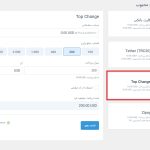



نظرات کاربران